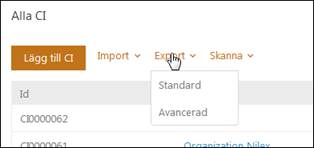
Utöver standardexporten finns också en funktion för avancerad export, med fler val och inställningsmöjligheter.
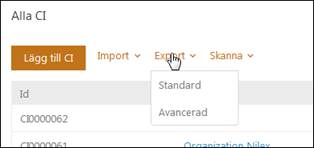
CMDB – Standard och Avancerad export
Välj först CI-typ som skall exporteras i CI-listan. Klicka sedan på Export ovanför listan och välj Avancerad i urvalsmenyn.
Följande formulär visas:
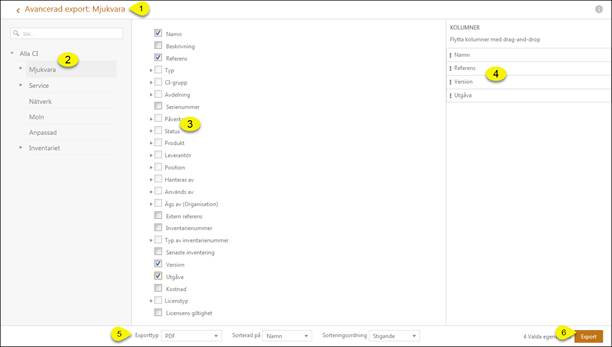
CMDB - Avancerad export
Formuläret för Avancerad export består huvudsakligen av 5 delar:
1. Avancerad export, rubrik
2. Vänster panel, CI-typer
3. List med egenskaper
4. Höger panel, valda egenskaper
5. Avancerad export, sidfot
Avancerad export, rubrik
Rubriken (1) innehåller namn på den CI-typ som kommer att exporteras. CI-typ har valts i CI-listan innan exporten anropades.
Vänster panel
Den vänstra panelen (2) används för att välja CI-typ. När man väljer CI-typ uppdateras listan med egenskaper beroende på vald typ (och dess undertyper). Här finns också en sökfunktion som gör att man kan söka efter en CI-typ i trädstrukturen.
Notera: Val av CI-typ i den vänstra panelen (2) påverkar inte vilka CI som exporteras. Detta val påverkar endast vilka egenskaper som man kan välja. Vilken CI-typ som exporteras är redan valt i CI-listan när man anropade funktionen och visas i rubriken.
List med egenskaper
Listan med egenskaper (3) består av en lista (en trädstruktur) med alla egenskaper som finns för den valda CI-typen i den vänstra panelen. Välj vilka egenskaper som skall ingå som kolumner i den exporterade filen genom att markera kryssrutor
List of properties (3) consist a list (a tree structure) of all properties referred to chosen CI Type in left panel. Select which columns should be displayed in export file by marking checkboxes.
Höger panel
Den högra panelen (4) innehåller de egenskaper man valt i kryssrutorna. Man kan ändra ordningen på kolumnerna genom att flytta dem uppåt eller nedåt med drag-and-drop.
Avancerad export sidfot
Sidfoten (5) innehåller val för att specificera exportfilen.
Välj Exporttyp, urvalsmenyn innehåller PDF och Excel.
Definiera sorteringsordningen i exportfilen genom att välja Sorterat på (kolumn) och Sorteringsordning (Stigande eller Fallande).
Klicka på knappen Export (6) för att skapa exportfilen.
När filen är skapad visas ett formulär i webbläsaren. Här kan man öppna eller spara exportfilen. Funktionen varierar något, beroende på vilken webbläsare som används. Exempel:
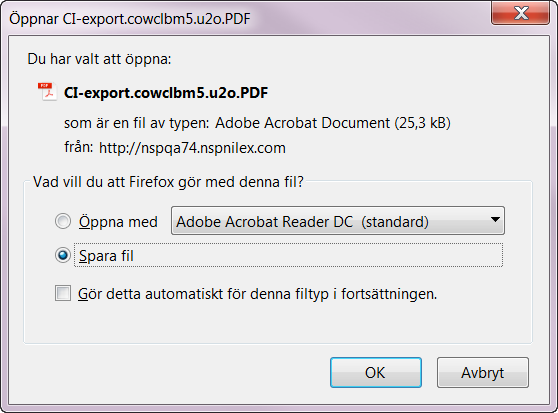
Exportfil